
Sidde fast når du udfører en Windows-opdatering på din Windows 7 PC? Bare rolig! Du er ikke alene. Mange mennesker rapporterer dette irriterende problem. Vi har samlet nogle rettelser for at hjælpe dig med at løse dette problem. Du burde nemt kunne løse dette problem med en af rettelserne i denne artikel.
Rettelser til at prøve:
Du behøver ikke at prøve dem alle; bare arbejde dig ned på listen, indtil du finder den, der virker for dig.
- Kør Windows Update-fejlfinding
- Genstart din Windows Update-tjeneste
- Skift DNS-serverindstillingerne
- Kør System File Checker
- Download opdateringer fra Microsoft Update Catalog manuelt
Rettelse 1: Kør Windows Update-fejlfinding
Kører den indbyggede Windows Update-fejlfinding r er den nemmeste løsning, du kan prøve. Følg nedenstående trin for at køre Windows Update Fejlfinding:
- Tryk på på dit tastatur Windows-logotasten og type fejlfinding i søgefeltet. Vælg derefter Fejlfinding på listen over søgeresultater.

- I den
System og sikkerhed sektion, klik Løs problemer med Windows opdatering .

- Klik på i pop op-vinduet Fremskreden .

- Kontrollere boksen ved siden af Påfør reparationer automatisk og klik derefter Kør som administrator .

- Klik Næste .Windows vil registrere og løse problemerne automatisk. Processen kan tage et par minutter.

Når processen er færdig, skal du se, om problemet med Windows 7-opdateringen er løst. Hvis ikke, prøv den næste rettelse.
Rettelse 2: Genstart din Windows Update-tjeneste
Prøv at genstarte Windows Update-tjenesten manuelt for at se, om du kan løse problemet med Windows 7-opdateringen, der sidder fast. Sådan gør du:
- Tryk på på dit tastatur Windows-logo-tasten og R på samme tid for at åbne dialogboksen Kør, og skriv derefter services.msc og tryk Gå ind for at åbne vinduet Tjenester.

- Højreklik Windows opdatering og vælg Hold op hvis dens nuværende status er Kører. Hvis Windows Update-tjenesten ikke kører, skal du springe dette trin over.

- Tryk på på dit tastatur Windows-logo-nøglen og OG samtidig med at åbne Fil Explorer . Kopier stien nedenfor og indsæt den i adresselinjen, og tryk derefter på Gå ind på dit tastatur for at gå til DataStore mappe.|_+_|

- Slet alle filerne i mappen DataStore .

- På din File Explorer, cse stien nedenfor og indsæt den i adresselinjen, og tryk derefter på Gå ind på dit tastatur for at åbne Hent mappe.|_+_|

- Slet alle filerne i mappen Hent .

- Højreklik i vinduet Tjenester Windows opdatering og vælg Start .

Gå og tjek Windows Update igen for at se, om problemet fortsætter eller ej. Hvis problemet opstår igen, skal du ikke bekymre dig, der er flere rettelser, du kan prøve.
Rettelse 3: Skift DNS-serverindstillingerne
Hvis din Windows 7 sidder fast, når den søger efter opdateringer, kan dette være et netværksproblem. Du kan prøve at ændre DNS-serveren på din pc tildet Google offentlige DNS-adresser .Google Offentlig DNSgiver dig et hastighedsboost og en øget sikkerhed. Sådan gør du:
- Tryk på på dit tastatur Windows-logotasten og R på samme tid for at åbne dialogboksen Kør. Skriv derefter styring og tryk Gå ind for at åbne kontrolpanelet.

- Klik på i pop op-vinduet Skift adapterindstillinger .

- Dobbeltklik Internetprotokol version 4 (TCP/IPv4) for at se dens egenskaber.

- Vælg Få automatisk en IP-adresse og Brug følgende DNS-serveradresser .
Til den foretrukne DNS-server , indtast Googles offentlige DNS-adresse: 8.8.8.8 ; Til den alternative DNS-server , indtast Googles offentlige DNS-adresse: 8.8.4.4 . Klik derefter Okay for at gemme ændringerne.

- Genstart din pc, og prøv at udføre en Windows-opdatering.
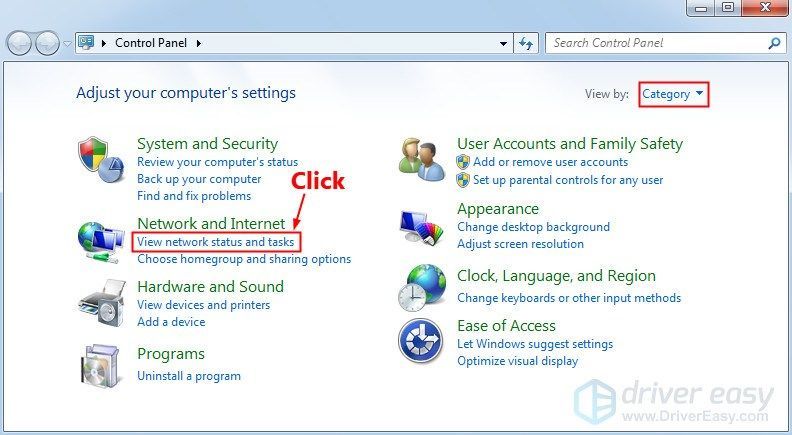
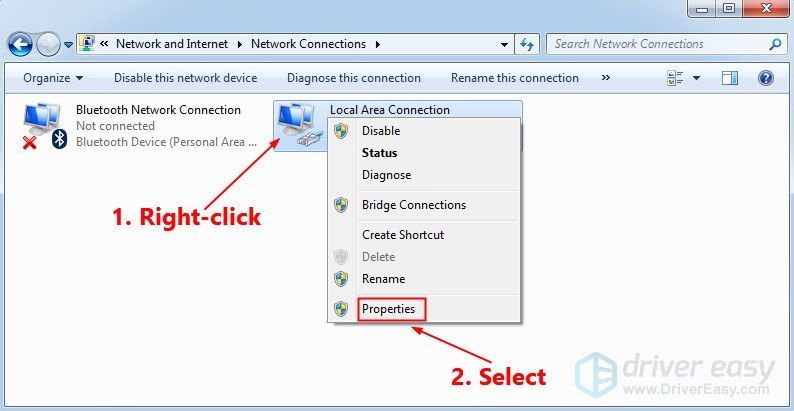
Se, om problemet med Windows 7-opdateringen, der sidder fast, dukker op igen. Hvis ikke, har du løst dette irriterende problem.
Rettelse 4: Kør systemfilkontrol
Kontrolprogram til systemfiler kan scanne for korruptioner i Windows-systemfiler og gendanne korrupte filer. Når du støder på problemet med Windows 7-opdateringen, der sidder fast, kan det være forårsaget af en korruptionsfejl. I dette tilfælde kan kørsel af System File Checker hjælpe dig med at løse dette problem. Sådan gør du:
- Tryk på på dit tastatur Windows-logo-nøglen og Type cmd. Højreklik på listen over søgeresultater cmd og vælg Kør kommandoprompten som administrator . Du vil blive bedt om tilladelse. Klik Ja at køre Kommandoprompt .

- På dit tastatur skal du skrive kommandolinjerne nedenfor og trykke på Gå ind .
|_+_| Det kan tage flere minutter, før denne kommandohandling er fuldført.
Det kan tage flere minutter, før denne kommandohandling er fuldført. - Luk kommandoprompten, når denne kommandohandling er fuldført.
Se, om du kan udføre en Windows-opdatering eller ej. Hvis ikke, skal du muligvis downloade opdateringer fra Microsoft Update-katalog manuelt for at løse dette irriterende problem.
Rettelse 5: Download opdateringer fra Microsoft Update Catalog manuelt
Hvis dette irriterende problem fortsætter, kan du prøve at downloade de opdateringer, du ikke kunne installere fra Microsoft Update-katalog og installere dem manuelt. Følg instruktionerne nedenfor for at downloade opdateringer fra Microsoft Update Catalog manuelt:
- Tryk på på dit tastatur Windows-logo-tasten og R på samme tid for at åbne dialogboksen Kør. Type cmd og tryk Gå ind for at åbne kommandoprompten.

- Indtast kommandolinjen systeminfo og tryk Gå ind for at se din systemtype.
 X64-baseret pc angiver, at dit Windows OS er 64-bit ; X86-baseret pc betyder, at dit Windows OS er 32-bit .
X64-baseret pc angiver, at dit Windows OS er 64-bit ; X86-baseret pc betyder, at dit Windows OS er 32-bit . - Tryk på på dit tastatur Windows-logotasten og type Windows opdatering . Vælg på listen over søgeresultater Windows opdatering .

- Klik på i venstre panel Se opdateringshistorik for at kontrollere de opdateringer, du ikke kunne installere. For eksempel, hvis du ikke kan installere opdatering KB3006137, kan du downloade opdateringen og installere den manuelt.

- Besøg Microsoft Update-katalog .
- Indtast opdateringsnummeret (KBxxxxxxx), som du ikke kunne installere før, og klik derefter Søg .

- På listen over søgeresultater skal du vælge den rigtige opdatering til dit operativsystem og klikke Hent .
Hvis dit Windows OS er 64-bit , skal du downloade den opdatering, hvis navn indeholder x64-baseret .
- Klik på linket i pop op-vinduet for at begynde at downloade opdateringerne.

- Dobbeltklik på den downloadede fil, og følg instruktionerne på skærmen for at installere opdateringerne.
Når du har installeret alle de opdateringer, du ikke har installeret før, skal du udføre en Windows-opdatering for at se, om dette problem fortsætter. - Hvis Windows 7-opdateringsproblemet fortsætter, skal du downloade opdateringerne KB3020369 , KB3172605 , KB3125574 og KB3177467 fra Microsoft Update-katalog . Installer dem derefter én efter én på din pc.
- Windows 7
- Windows opdatering
Efter installation af disse opdateringer bør dette problem være løst.
Forhåbentlig kan en af rettelserne ovenfor hjælpe dig med at løse dette irriterende problem. Skriv venligst din kommentar nedenfor, hvis du har spørgsmål.


























![[RETTET] Den nye verden bliver ved med at fryse](https://letmeknow.ch/img/knowledge/38/new-world-keeps-freezing.png)




